Cách diệt virus trên máy tính Win 10 hiệu quả, nhanh chóng
Máy tính Win 10 bị chậm, treo máy hay xuất hiện quảng cáo lạ có thể là dấu hiệu nhiễm mã độc. Việc nắm rõ cách diệt virus trên máy tính Win 10 không chỉ giúp hệ thống hoạt động ổn định hơn mà còn bảo vệ dữ liệu và thông tin cá nhân của bạn.
Dưới đây là hướng dẫn chi tiết cách quét, kiểm tra và diệt virus bằng Windows Security từ iRecovery, cùng mẹo sử dụng phần mềm diệt virus Win 10 hiệu quả nhất.
Tóm tắt nội dung chính của bài:
- Cách diệt virus trên máy tính Win 10 hiệu quả nhất là kết hợp Windows Security, quét thủ công và phần mềm diệt virus chuyên dụng.
- Windows Security (Defender) là chương trình diệt virus trên Win 10 miễn phí, giúp quét nhanh, phát hiện và loại bỏ mã độc tự động.
- Có thể quét và kiểm tra virus trong máy tính Win 10 qua mục Virus & threat protection → Protection history để xem kết quả quét chi tiết.
- Khi Windows Security tạm ngưng hoạt động, bạn có thể quét virus thủ công bằng CMD, Safe Mode hoặc xóa file tạm, chương trình lạ.
- Với người dùng thường xuyên làm việc online, nên sử dụng phần mềm diệt virus Win 10 như Kaspersky, Bitdefender, hoặc McAfee để tăng cường bảo mật.
- Kiểm tra phần mềm diệt virus Win 10 đang hoạt động giúp đảm bảo hệ thống được bảo vệ liên tục và cập nhật theo thời gian thực.
- Duy trì thói quen quét virus định kỳ, cập nhật Windows và bật tường lửa là cách đơn giản nhưng hiệu quả để giữ máy tính Win 10 luôn an toàn.
Cách diệt virus trên máy tính Win 10 bằng Windows Security
Windows Security là giải pháp bảo mật sẵn có, giúp người dùng Win 10 chủ động loại bỏ virus mà không cần cài phần mềm ngoài. Dưới đây là cách diệt virus trên máy tính Win 10 bằng Windows Security mà iRecovery hướng dẫn chi tiết để bạn dễ dàng tự thực hiện.
Cách mở và quét virus bằng Windows Security
Bước 1: Nhấn phím Windows, gõ Windows Security vào thanh tìm kiếm → chọn Windows Security.
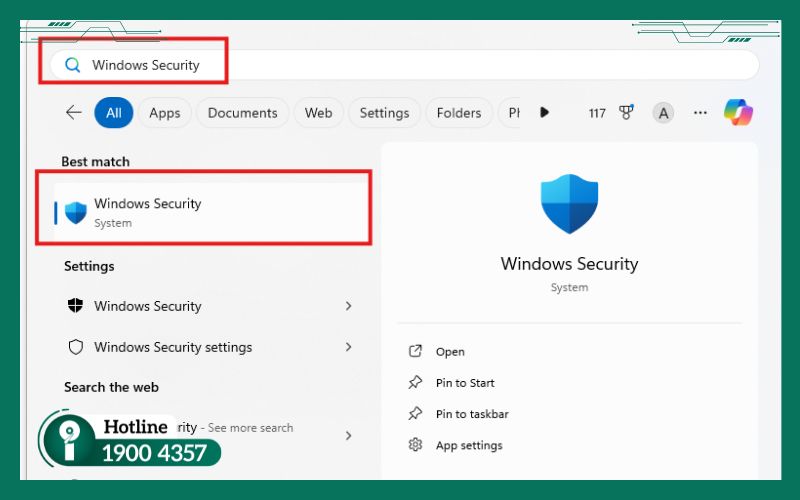
Mở Windows Security từ thanh tìm kiếm trên máy tính Windows 10
Bước 2: Trong giao diện chính, chọn Virus & threat protection.

Chọn mục Virus & threat protection
Bước 3: Chọn Scan options → chọn phương thức quét:
- Quick scan: Quét nhanh các khu vực dễ nhiễm virus.
- Full scan: Quét toàn bộ ổ cứng để phát hiện triệt để.
- Custom scan: Chọn thư mục hoặc ổ đĩa cần quét.
- Microsoft Defender Offline scan: Quét chuyên sâu khi nghi có mã độc ẩn.
Bước 4: Nhấn Scan now để bắt đầu. Quá trình quét thường mất khoảng 5 - 10 phút.
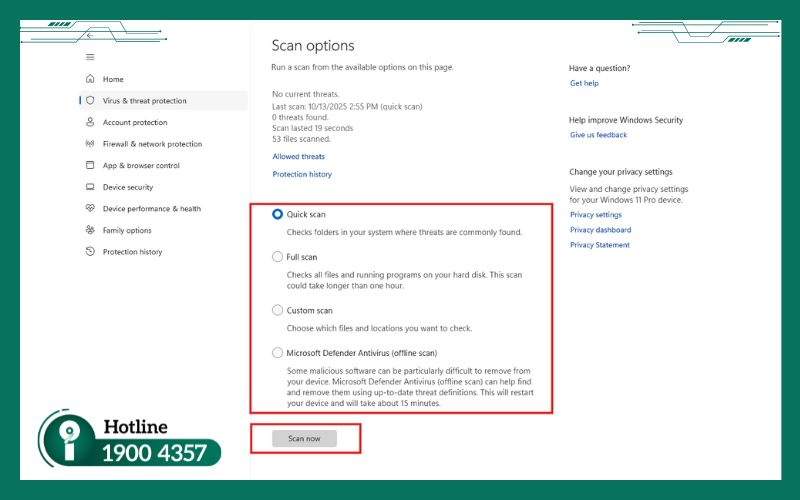
Nhấn Scan now để quét virus bằng Windows Security trên Win 10
Cách kiểm tra virus trong máy tính Win 10 sau khi quét
Sau khi quá trình quét hoàn tất, bạn có thể kiểm tra kết quả bằng cách:
- Quay lại mục Virus & threat protection → chọn Protection history.
- Tại đây, Windows Security sẽ hiển thị danh sách các mối đe dọa đã phát hiện, thời gian quét và hành động đã thực hiện (xóa, cách ly, hoặc bỏ qua).
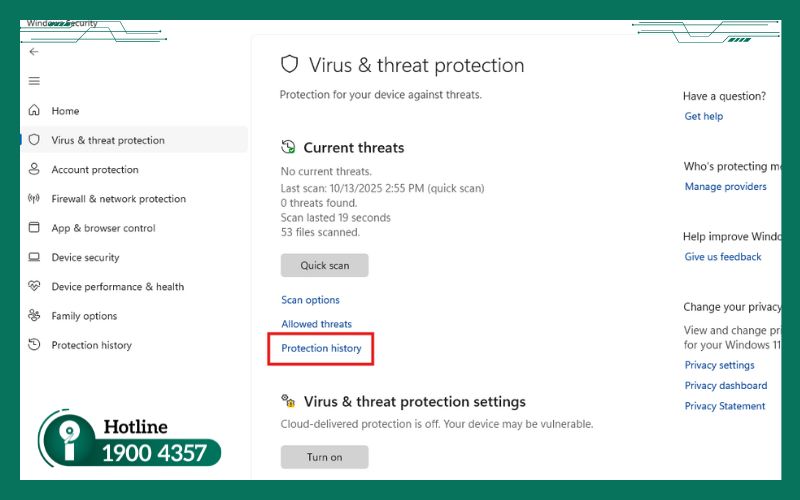
Mục Protection history trong Windows Security
Nhờ tính năng quét toàn diện và cập nhật liên tục, chương trình diệt virus trên win 10 Windows Security là lựa chọn đáng tin cậy để diệt virus nhanh chóng và an toàn, đặc biệt phù hợp cho người dùng phổ thông không muốn cài thêm phần mềm bên ngoài.
Cách quét virus trên Win 10 thủ công (không cần phần mềm)
Trong một số trường hợp, Windows Security có thể tạm ngưng hoạt động hoặc không nhận diện được mã độc ẩn sâu trong hệ thống. Lúc này, bạn có thể thực hiện cách quét virus trên Win 10 thủ công để kiểm tra và xử lý virus trực tiếp ngay trong hệ thống.
Dưới đây là hướng dẫn quét virus trên Win 10 thủ công bằng lệnh CMD và một vài thao tác cơ bản:
Dọn file tạm, xóa chương trình lạ
Trước tiên, hãy xóa các file rác và phần mềm không rõ nguồn gốc để hạn chế khả năng virus tự kích hoạt:
- Nhấn Windows + R, nhập temp và %temp% → xóa toàn bộ file trong thư mục.
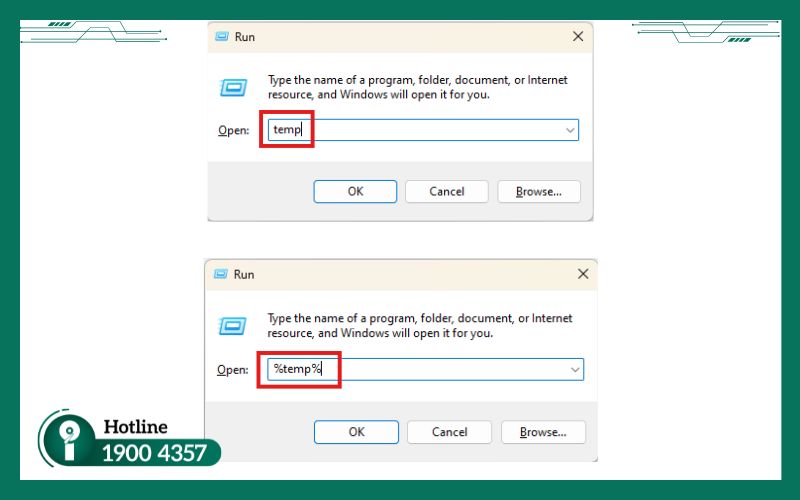
Truy cập thư mục temp và %temp% để xóa file rác, ngăn virus tự kích hoạt lại.
- Vào Control Panel → Programs → Uninstall a program → gỡ bỏ ứng dụng lạ hoặc không dùng đến.
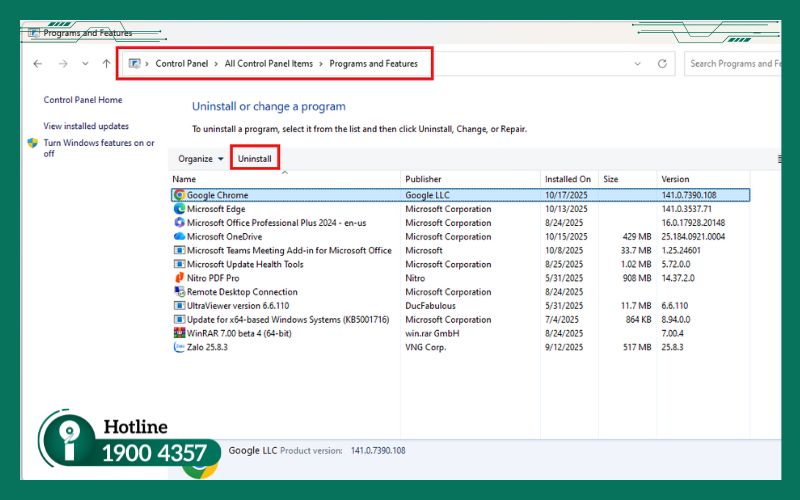
Giao diện Control Panel hiển thị danh sách chương trình trên Windows 10
Sử dụng lệnh CMD để quét và loại bỏ virus
Cách này hữu ích khi virus tự lây lan trong hệ thống hoặc làm tê liệt chương trình diệt virus.
Thực hiện theo các bước:
(1) Nhấn Windows + R, nhập cmd, sau đó chuột phải và chọn Run as administrator.
(2) Trong cửa sổ Command Prompt, nhập lệnh: sfc /scannow để hệ thống tự động quét và sửa lỗi tệp tin bị nhiễm mã độc.
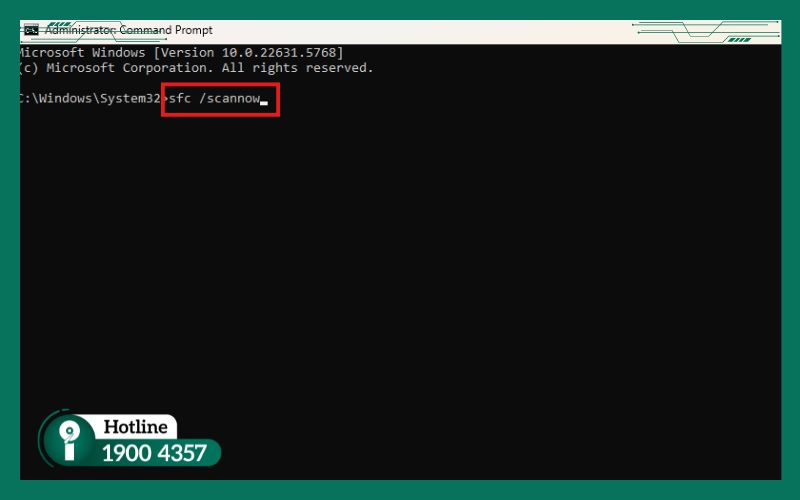
Nhập lệnh quét virus và sửa lỗi hệ thống trong cửa sổ CMD
(3) Chờ quá trình hoàn tất, sau đó khởi động lại máy.
Khởi động máy ở chế độ Safe Mode
Nếu virus vẫn chưa được xử lý triệt để, hãy thử chạy chế độ Safe Mode để cô lập tiến trình độc hại:
- Nhấn Windows + I → Update & Security → Recovery → Advanced startup → Restart now.
- Chọn Troubleshoot → Advanced options → Startup Settings → Restart.
- Sau khi khởi động lại, nhấn phím F4 (Enable Safe Mode).
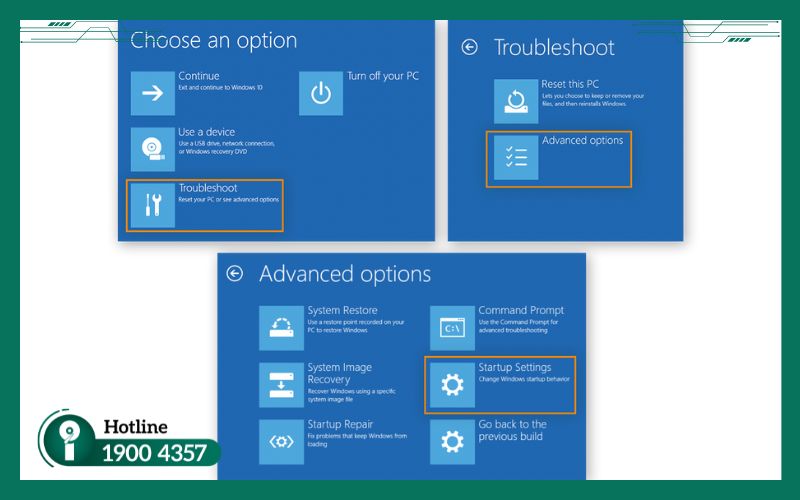
Khởi động Windows 10 ở chế độ Safe Mode để cô lập và xóa file nhiễm virus
Tại đây, bạn có thể mở lại CMD hoặc File Explorer để xóa thủ công các file nghi nhiễm virus.
Thực hiện đúng theo hướng dẫn trên sẽ giúp máy tính Win 10 loại bỏ phần lớn virus thường gặp và hoạt động ổn định hơn.
Cách sử dụng phần mềm diệt virus Win 10 hiệu quả
Mặc dù Windows Security đáp ứng tốt nhu cầu cơ bản, nhưng nếu bạn thường xuyên truy cập website lạ, dùng USB hoặc xử lý dữ liệu quan trọng, nên cài phần mềm diệt virus bên thứ ba để tăng cường bảo mật.
Khi cài, Windows Defender sẽ tự động tạm tắt để tránh xung đột – đây là cơ chế hoàn toàn bình thường.
Một số chương trình diệt virus uy tín hiện nay:
- ✅ Kaspersky Anti-Virus: Phát hiện nhanh, ngăn chặn hiệu quả virus và phần mềm gián điệp.
- ✅ Bitdefender Antivirus Plus: Quét thông minh, không làm chậm hiệu suất máy.
- ✅ McAfee AntiVirus Plus: Bảo vệ toàn diện, tối ưu cho cả dữ liệu và hiệu năng.
- ✅ Ngoài ra, các lựa chọn khác như Avast, AVG hay Sophos Home cũng rất được ưa chuộng.
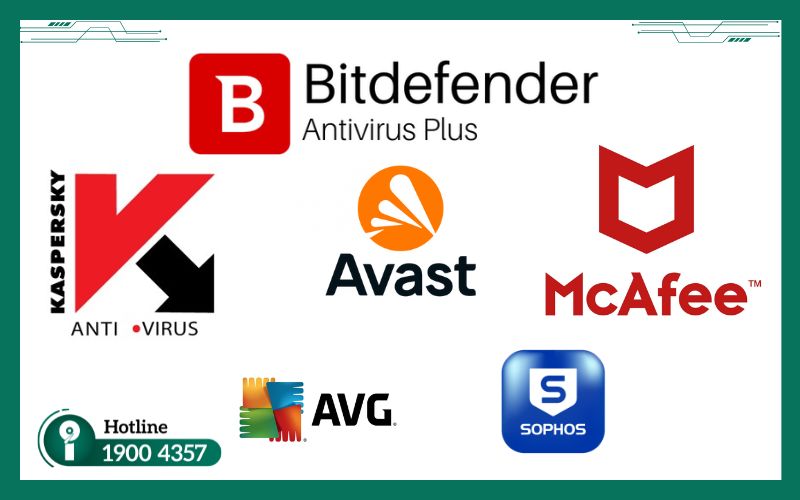
Biểu tượng các phần mềm diệt virus phổ biến trên Windows 10
Hướng dẫn cơ bản khi cài và quét virus bằng phần mềm thứ ba:
- 1️⃣ Tải và cài đặt phần mềm từ trang chính thức của nhà phát hành.
- 2️⃣ Cập nhật cơ sở dữ liệu virus mới nhất.
- 3️⃣ Thực hiện quét toàn bộ hệ thống hoặc chọn thư mục nghi ngờ nhiễm mã độc.
- 4️⃣ Làm theo hướng dẫn của phần mềm để xóa hoặc cách ly tệp nguy hiểm.
Cách kiểm tra phần mềm diệt virus Win 10 đang hoạt động
Sau khi cài đặt hoặc quét virus, bạn nên kiểm tra lại xem phần mềm diệt virus trên Win 10 có đang hoạt động ổn định hay không.
Thực hiện như sau:
- 1️⃣ Mở Settings → Update & Security → Windows Security → Open Windows Security.
- 2️⃣ Chọn Virus & threat protection để xem phần mềm bảo vệ mặc định hoặc phần mềm bên thứ ba nào đang chạy.
- 3️⃣ Nếu bạn cài thêm chương trình diệt virus, Windows Defender sẽ tự tắt tự động. Chỉ cần đảm bảo phần mềm đó vẫn bật và được cập nhật thường xuyên là đủ.
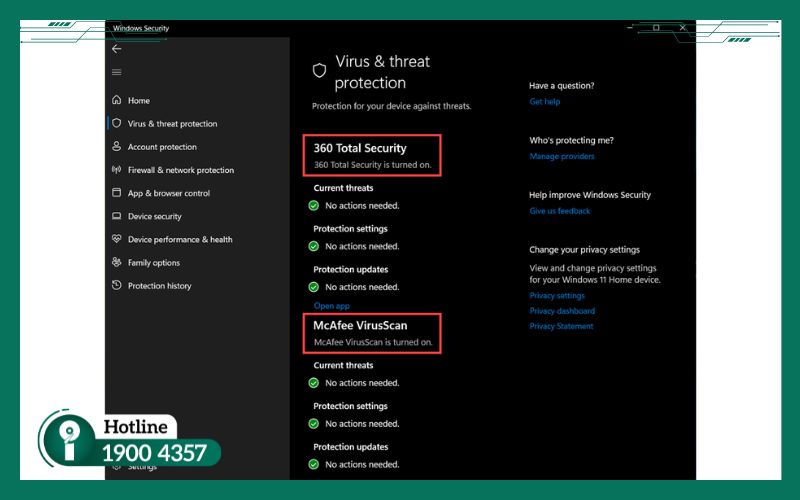
Giao diện Windows Security hiển thị phần mềm diệt virus đang hoạt động trên Windows 10
Nhờ cách kiểm tra này, bạn có thể đảm bảo hệ thống luôn được bảo vệ trong thời gian thực, tránh để virus hoặc mã độc xâm nhập mà không hay biết.
Nếu sau khi quét vẫn còn dấu hiệu lạ hoặc máy bị treo, iRecovery khuyên bạn nên mang thiết bị đến trung tâm kỹ thuật để được kiểm tra chuyên sâu – tránh mất dữ liệu hoặc lây nhiễm ngược trong hệ thống.
Vì sao cần quét và diệt virus thường xuyên cho máy tính Win 10
Virus có thể xâm nhập vào hệ thống qua nhiều nguồn như Internet, USB, ổ cứng di động hoặc phần mềm tải về không rõ nguồn gốc.
Nếu không được xử lý kịp thời, chúng sẽ gây ra nhiều hậu quả nghiêm trọng cho máy tính và dữ liệu của bạn.
Tác hại thường gặp khi máy tính nhiễm virus:
- ❌ Máy chạy chậm, giật, lag, hiệu suất giảm rõ rệt.
- ❌ Hư hỏng hoặc mất dữ liệu quan trọng.
- ❌ Rò rỉ thông tin cá nhân, tài khoản ngân hàng, mật khẩu đăng nhập.
- ❌ Gây lỗi hệ thống, khiến phần mềm hoạt động không ổn định.
Lợi ích khi quét và diệt virus máy tính Win 10 định kỳ:
- ✅ Giúp hệ thống hoạt động trơn tru, ổn định hơn.
- ✅ Phát hiện sớm và ngăn chặn kịp thời các mã độc nguy hiểm.
- ✅ Bảo vệ dữ liệu cá nhân và thông tin đăng nhập an toàn.
- ✅ Giảm thiểu nguy cơ lây lan virus qua các thiết bị kết nối ngoài.

Quét virus thường xuyên giúp bảo vệ dữ liệu an toàn
Dấu hiệu nhận biết máy tính Win 10 bị nhiễm virus
Khi máy tính Win 10 bị nhiễm virus, hệ thống sẽ có nhiều biểu hiện bất thường ảnh hưởng đến tốc độ, hiệu suất và khả năng bảo mật.
Việc nhận biết sớm giúp bạn chủ động xử lý, tránh mất dữ liệu và lây lan mã độc sang thiết bị khác.
- ‼️ Xuất hiện quảng cáo, pop-up lạ: Cửa sổ quảng cáo tự bật dù không mở trình duyệt, có thể chứa liên kết độc hại.
- ‼️ Các chương trình hoặc file lạ tự xuất hiện: Biểu tượng không quen thuộc, tiến trình chạy ngầm trong Task Manager dù bạn không cài đặt.
- ‼️ Máy tính hoạt động chậm, nóng bất thường: CPU hoặc RAM bị chiếm dụng cao do virus chạy nền.
- ‼️ Xuất hiện tệp tin lạ, đuôi file bất thường: Ví dụ như .exe, .bin, .sys xuất hiện trong các thư mục hệ thống.
- ‼️ Màn hình xanh (Blue Screen of Death): Hệ thống báo lỗi nghiêm trọng, treo máy hoặc tự khởi động lại liên tục.
- ‼️ Trình duyệt bị chuyển hướng: Khi truy cập website, bạn bị đưa sang trang lạ không mong muốn.
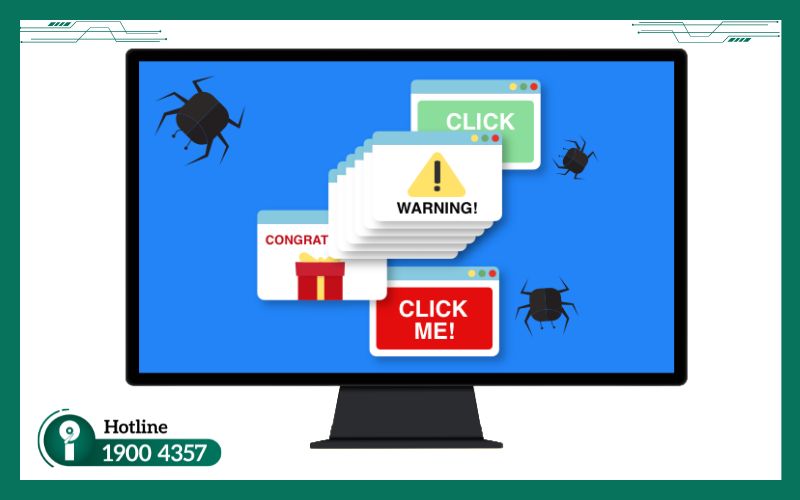
Xuất hiện quảng cáo, pop-up lạ – Dấu hiệu Win 10 có thể bị nhiễm virus
Nguyên nhân khiến máy tính Win 10 bị nhiễm virus
Máy tính Win 10 bị nhiễm virus thường bắt nguồn từ những thói quen sử dụng thiếu an toàn hoặc chủ quan khi truy cập và cài đặt phần mềm.
Virus có thể xâm nhập vào hệ thống qua nhiều con đường khác nhau, âm thầm chiếm quyền điều khiển hoặc đánh cắp dữ liệu quan trọng.
- ❗ Truy cập trang web kém an toàn: Nhiều trang web chứa mã độc, phần mềm gián điệp hoặc quảng cáo độc hại có thể tự động tải virus về máy.
- ❗ Kết nối USB, ổ cứng di động bị nhiễm: Virus có thể lây lan nhanh khi bạn cắm các thiết bị chứa mã độc vào máy tính.
- ❗ Cài đặt phần mềm không rõ nguồn gốc: Tải ứng dụng từ những website không chính thống là nguyên nhân hàng đầu khiến hệ thống dính virus.
- ❗ Mở email hoặc tệp đính kèm đáng ngờ: Virus thường ẩn trong email nặc danh hoặc file có định dạng khả nghi như .zip, .exe.
- ❗ Lỗ hổng bảo mật chưa được vá: Hệ điều hành, trình duyệt hoặc phần mềm lỗi thời tạo điều kiện để hacker khai thác và cài mã độc từ xa.
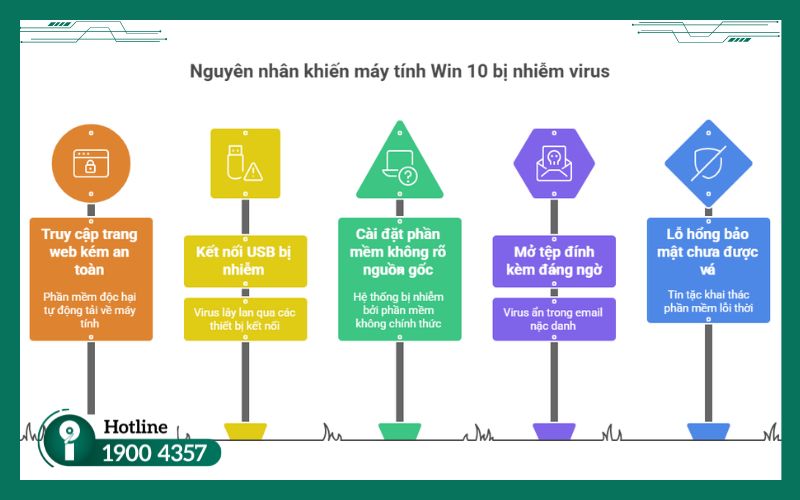
Các nguyên nhân dẫn đến máy tính nhiễm virus
Cách phòng tránh virus và bảo vệ máy tính Win 10 an toàn
Phòng ngừa luôn là cách bảo vệ hiệu quả và ít tốn kém hơn so với việc xử lý khi máy tính Win 10 đã bị nhiễm virus.
Dưới đây là những biện pháp giúp bạn giữ hệ thống luôn an toàn và hoạt động ổn định:
- ✨ Cập nhật hệ điều hành và phần mềm thường xuyên: Giúp vá các lỗ hổng bảo mật, ngăn virus hoặc mã độc lợi dụng để xâm nhập.
- ✨ Cài đặt và bật phần mềm diệt virus đáng tin cậy: Sử dụng Windows Security hoặc chương trình diệt virus uy tín khác để bảo vệ máy tính theo thời gian thực.
- ✨ Chỉ truy cập trang web an toàn: Hạn chế click vào liên kết lạ, trang web không có chứng chỉ bảo mật (https) hoặc chứa nhiều quảng cáo bất thường.
- ✨ Tải phần mềm từ nguồn chính thống: Tránh cài đặt ứng dụng crack, không rõ nguồn gốc – đây là con đường phổ biến khiến virus lây nhiễm vào hệ thống.
- ✨ Sao lưu dữ liệu định kỳ: Lưu bản sao dữ liệu quan trọng trên ổ cứng ngoài hoặc dịch vụ đám mây để phòng ngừa rủi ro mất dữ liệu.
- ✨ Bật tường lửa (Firewall): Giúp ngăn chặn truy cập trái phép từ bên ngoài và bảo vệ hệ thống khỏi các cuộc tấn công mạng.
- ✨ Cẩn trọng với email và tệp đính kèm: Không mở email từ người gửi không rõ danh tính, đặc biệt là file có định dạng lạ.

Cập nhật hệ điều hành và phần mềm thường xuyên – Bảo vệ Win10 khỏi virus độc hại
Nhờ tuân thủ các bước trên, bạn có thể giảm đáng kể nguy cơ máy tính Win 10 bị nhiễm virus và duy trì hiệu suất hoạt động ổn định lâu dài.
Giải đáp thắc mắc thường gặp
Dưới đây là những câu hỏi phổ biến khi người dùng Win 10 muốn quét và diệt virus kèm câu trả lời chi tiết từ đội ngũ iRecovery. Cùng xem để hiểu rõ cách bảo vệ thiết bị hiệu quả nhất nhé!
Win 10 có phần mềm diệt virus không?
Có. Windows 10 tích hợp sẵn Windows Security (Windows Defender) – phần mềm diệt virus miễn phí của Microsoft, bảo vệ máy theo thời gian thực khỏi virus, mã độc và phần mềm gián điệp.
Phần mềm diệt virus nào tốt nhất cho Win 10?
Nếu dùng cơ bản, Windows Security là đủ. Với nhu cầu bảo mật cao hơn, bạn có thể cài thêm Kaspersky, Bitdefender hoặc McAfee để tăng khả năng phát hiện và xử lý mã độc.
Làm sao biết máy tính đã sạch virus sau khi quét?
Kiểm tra báo cáo quét (Protection history) trong Windows Security. Nếu không còn cảnh báo hay file bị cách ly, nghĩa là máy đã sạch. Bạn có thể quét lại toàn bộ hệ thống để chắc chắn hơn.
Kết luận
Hy vọng qua bài viết này, bạn đã nắm rõ cách diệt virus trên máy tính Win 10 hiệu quả và an toàn nhất, giúp bảo vệ thiết bị khỏi các mối đe dọa tiềm ẩn.
Đừng quên theo dõi trung tâm khôi phục dữ liệu iRecovery để cập nhật thêm nhiều hướng dẫn hữu ích về bảo mật, tối ưu và chăm sóc máy tính của bạn nhé!
BÀI VIẾT LIÊN QUAN
[GIẢI ĐÁP] Không sử dụng Internet thì có cần phần mềm diệt virus không?
5 cách tắt phần mềm diệt virus Win 11 - Tạm thời và vĩnh viễn
Công cụ giải mã dữ liệu Word Excel bị virus mã hóa
WannaCry là gì và cách phòng chống WannaCry trên máy tính
So sánh Kaspersky Antivirus và Kaspersky Internet Security – Nên chọn bản nào phù hợp?





